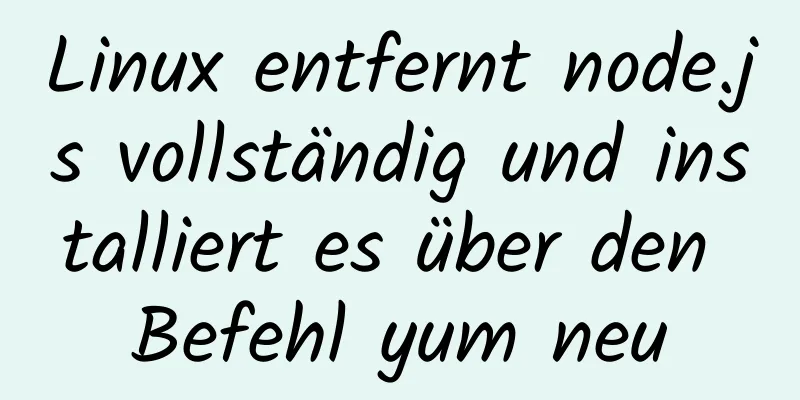Installation, Konfiguration und Deinstallation von MySQL 8.0 in einer Windows-Umgebung

|
Softwareversion
Installationsschritte 1. Umgebungsvariablen konfigurieren Name: Pfad Wert: C:\Programme\MySQL\mysql-8.0.17-winx64\bin 2. Erstellen Sie eine neue my.ini-Datei Dateispeicherort: C:\Programme\MySQL\mysql-8.0.17-winx64\my.ini [mysqld] # Portnummer (Standard: 3306) Port = 3306 # Legen Sie das Installationsverzeichnis von mysql basedir=C:\Programme\MySQL\mysql-8.0.17-winx64 fest # Legen Sie das Speicherverzeichnis der MySQL-Datenbankdaten fest: datadir=C:\Programme\MySQL\mysql-8.0.17-winx64\data # Maximal zulässige Anzahl von Verbindungen max_connections=1000 # Maximale Wartezeit (nicht-interaktive Verbindung: JDBC-Verbindungsdatenbank) Wartezeit = 60 # Maximale Wartezeit (interaktive Verbindung: MySQL-Client) interaktives_Timeout = 600 # Stellen Sie die Standardzeitzone ein default-time_zone='+8:00' Der Standardport von mysql-8.0 ist 3306 und die Kodierung ist utf8mb4, daher muss er nicht erneut eingestellt werden. 3. Führen Sie die Eingabeaufforderung als Administrator aus // 1. Initialisieren Sie die MySQL-Datenbank C:\Program Files\MySQL\mysql-8.0.17-winx64\bin> mysqld --initialize --console // Wenn „Initialisierung des Servers abgeschlossen“ angezeigt wird oder viele Dateien im Datenordner generiert werden, bedeutet dies, dass die Initialisierung erfolgreich war. // Nach root@localhost wird auf der Konsole ein zufälliges Passwort angezeigt: // 2. Installieren Sie den MySQL-Dienst C:\Programme\MySQL\mysql-8.0.17-winx64\bin> mysqld install // Wenn Sie nicht den Standarddienstnamen verwenden, geben Sie mysqld install mysql8.0 ein und geben Sie den Dienstnamen als mysql8.0 an. // Wenn „Dienst erfolgreich installiert.“ angezeigt wird oder der Dienst einen MySQL-Dienst enthält, bedeutet dies, dass die Installation erfolgreich war. // 3. Starten Sie den MySQL-Dienst C:\Programme\MySQL\mysql-8.0.17-winx64\bin> net start mysql // Starten Sie MySQL mit dem angegebenen Dienstnamen: net start mysql8.0 // 4. An diesem Punkt ist die Installation abgeschlossen. Sie können sich anmelden und es versuchen. Das Kennwort ist das zufällige Kennwort, das bei der Initialisierung der Datenbank generiert wird. C:\Programme\MySQL\mysql-8.0.17-winx64\bin> mysql -uroot -p // Starten Sie MySQL auf dem angegebenen Port: mysql -uroot -P3305 -p // 5. Ändern Sie das Root-Passwortmysql> alter user 'root'@'localhost' identified by 'root'; Anleitung zur Deinstallation 1. Führen Sie die Eingabeaufforderung als Administrator aus // 1. MySQL stoppen D:\Programme\MySQL\mysql-8.0.16-winx64\bin> net stop mysql // Stoppen Sie MySQL mit dem angegebenen Dienstnamen: net stop mysql8.0 // 2. MySQL deinstallieren D:\Programme\MySQL\mysql-8.0.16-winx64\bin>mysqld entfernen // Deinstallieren Sie MySQL mit dem angegebenen Dienstnamen: mysqld remove mysql8.0 2. Öffnen Sie die Registrierung: Ausführen -> regedit, löschen Sie die folgenden Verzeichnisse HKEY_LOCAL_MACHINE\SYSTEM\ControlSet001\Services\Eventlog\Application\MySQL HKEY_LOCAL_MACHINE/SYSTEM/CurrentControlSet/Services/Eventlog/Applications/MySQL Fehler und Lösungen 1. Fehler: Installation/Entfernung des Dienstes verweigert! Lösung: Führen Sie die Befehlszeile als Administrator aus Zusammenfassen Oben wird die vom Herausgeber vorgestellte Installation, Konfiguration, Deinstallation und Datenmigration von MySQL 8.0 in der Windows-Umgebung beschrieben. Ich hoffe, es ist für alle hilfreich. Wenn Sie Fragen haben, hinterlassen Sie mir bitte eine Nachricht und der Herausgeber wird Ihnen rechtzeitig antworten. Ich möchte auch allen für ihre Unterstützung der Website 123WORDPRESS.COM danken! Das könnte Sie auch interessieren:
|
<<: Vue implementiert eine einfache Timer-Komponente
>>: So verwenden Sie die Vue3-Komponente zum asynchronen Laden von Daten Suspense
Artikel empfehlen
Detaillierte Erklärung zur Verwendung des Split-Befehls zum Teilen von Linux-Dateien
Mithilfe einiger einfacher Linux-Befehle können S...
Top 10 Js Bildverarbeitungsbibliotheken
Inhaltsverzeichnis einführen 1. Pica 2. Lena.js 3...
Fassen Sie die Probleme zusammen, die bei der Verwendung der Vue Element-Benutzeroberfläche auftreten
Inhaltsverzeichnis 1. DateTimePicker Datumsauswah...
Detaillierte Erklärung der Nodejs-Array-Warteschlange und der forEach-Anwendung
In diesem Artikel werden hauptsächlich die Proble...
Verwenden Sie die vertikale Ausrichtung, um Eingabe und Bild auszurichten
Wenn Sie Eingabe und Bild in dieselbe Zeile setzen...
Vergleich der JS-Array-Loop-Methode und der Effizienzanalyse
Array-Methoden JavaScript bietet viele Array-Meth...
Tomcat-Komponenten veranschaulichen die architektonische Entwicklung eines Webservers
1. Wer ist Tomcat? 2. Was kann Tomcat? Tomcat ist...
Hintergrundbild-Cache unter IE6
Fehler beim Flackern des CSS-Hintergrundbilds in ...
Grafisches Tutorial zur Installation von MySQL 5.6.35 unter Windows 10 64-Bit
1. Laden Sie MySQL Community Server 5.6.35 herunt...
Grafisches Tutorial zur Installation und Konfiguration von MySQL 5.7.17 unter Win7
Ich möchte das grafische Tutorial zur Installatio...
Vue2.x-Reaktionsfähigkeit – einfache Erklärung und Beispiele
1. Überprüfen Sie die Vue-Responsive-Nutzung Die...
Häufig verwendete JavaScript-Array-Methoden
Inhaltsverzeichnis 1. filter() 2. fürJedes() 3. e...
jQuery implementiert einen einfachen Karusselleffekt
Hallo zusammen, heute werde ich die Implementieru...
So installieren Sie den RabbitMQ-Server mit Yum auf CentOS
Socat muss vor der Installation von rabbitmq inst...
Konfigurieren Sie die Java-Entwicklungsumgebung in Ubuntu 20.04 LTS
Laden Sie das Java Development Kit jdk herunter D...